推拉门是在室内效果制作中经常要使用到的元素。那么,在3DMax软件中,应该如何制作推拉门呢?今天小编就来给大家介绍一下! 第一步 打开3Dmax2012软件,点击【创建】-【几何体】-【门】,点击【推拉门】,在作图区域绘制出一个推拉门模型。 点击【材质编辑器】,设置一个白色材质球并附加给模型,完成后将模型的对象颜色设置为黑色(如图所示);
推拉门是在室内效果制作中经常要使用到的元素。那么,在3DMax软件中,应该如何制作推拉门呢?今天小编就来给大家介绍一下!
第一步
打开3Dmax2012软件,点击【创建】-【几何体】-【门】,点击【推拉门】,在作图区域绘制出一个推拉门模型。
点击【材质编辑器】,设置一个白色材质球并附加给模型,完成后将模型的对象颜色设置为黑色(如图所示);
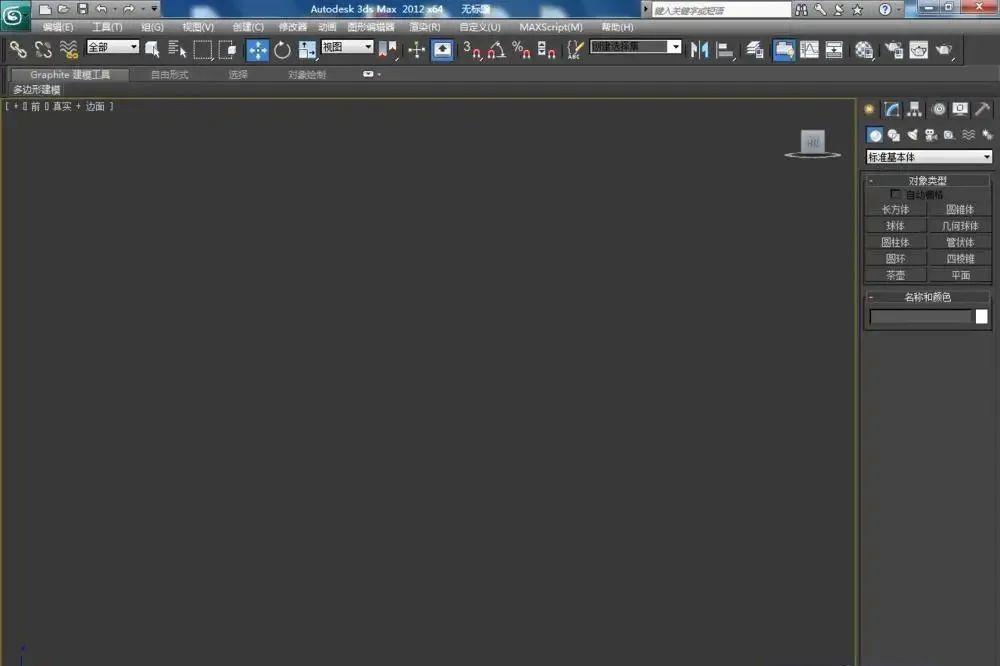





第2步
选中模型,点击【修改】,点击右边工作栏中推拉门的参数,设置好推拉门的大小。完成后,按图示设置好推拉门的门框和页扇的参数(如图所示);



第3步
点击【材质编辑器】,弹出材质编辑器设置框,按图示参数设置一个棕色的推拉门框材质,选中模型进行附加。
完成后,点击鼠标右键【转化为】-【转换为可编辑多边形】(如图所示);




第4步
选中模型,点击右边【面】图标,框选推拉门部分的面(如图所示)。按住键盘【Alt】键,去除门框部分的面。
点击【材质编辑器】,按图示设置一个推拉门页的材质球并进行附加;







第5步
点击右边工作区中的【面】图标,点选推拉门玻璃部分的面。点击【材质编辑器】,设置一个玻璃材质球并进行附加。
完成所有步骤后,点击【渲染】,将推拉门渲染出图即可(如图所示)。





【 本文素材整理自网络,仅供学习分享,如侵权,请联系删除】
知识点:推拉门制作教程
